开发工具IntelliJ IDEA的安装与操作
Posted linjbin
tags:
篇首语:本文由小常识网(cha138.com)小编为大家整理,主要介绍了开发工具IntelliJ IDEA的安装与操作相关的知识,希望对你有一定的参考价值。
开发工具IntelliJ IDEA的安装与操作
1、1 开发工具概述
IDEA是一个专门针对Java的集成开发工具(IDE),它可以极大地提升我们的开发效率。可以自动编译,检查错误。在
公司中,使用的就是IDEA进行开发。
1、2 IDEA软件安装
此软件集成了32位和64位,双击 ideaIU-2017.3.2.exe 进入安装。
2、1、安装界面
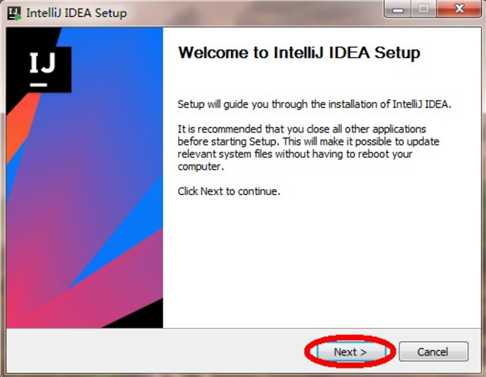
2、2. 选择安装路径
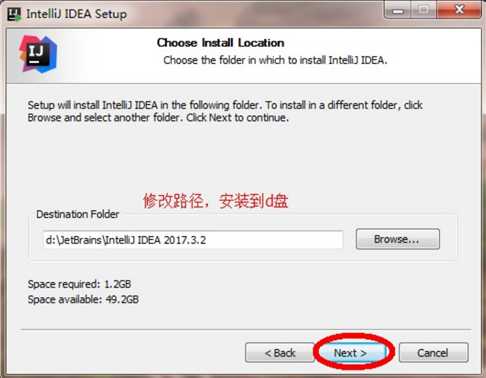
3. 配置安装选项
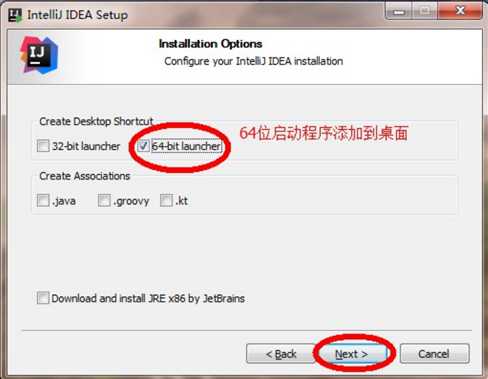
4. 开始菜单
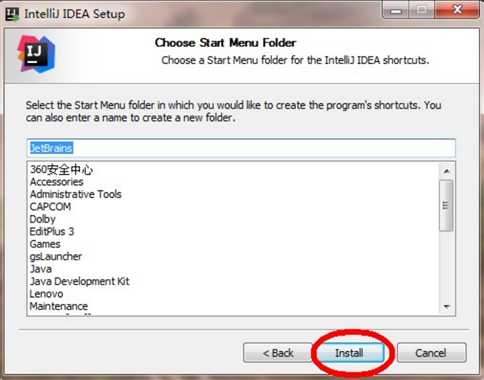
5. 安装完毕
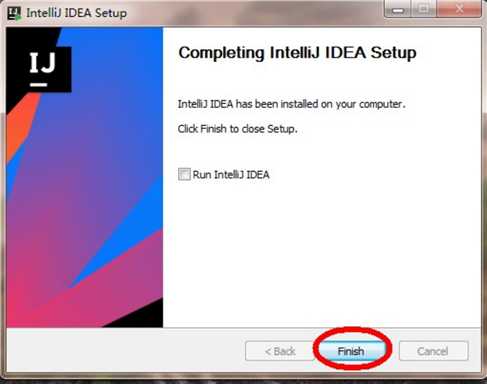
6. 选择不导入任何设置,点击 OK
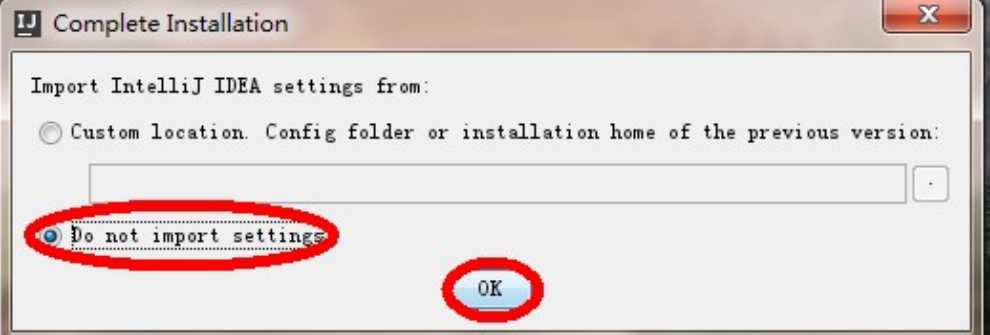
IDEA开发工具安装完成
1.3 创建工程和模块
选择 Create New Project
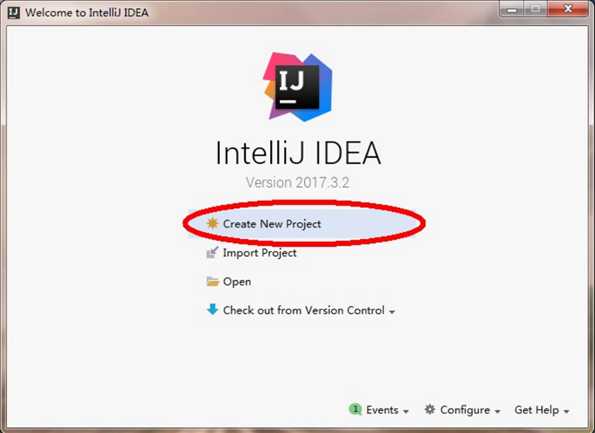
2. 在弹出的 New Project 对话框中选择 Empty Project ,我们创建一个空的工程
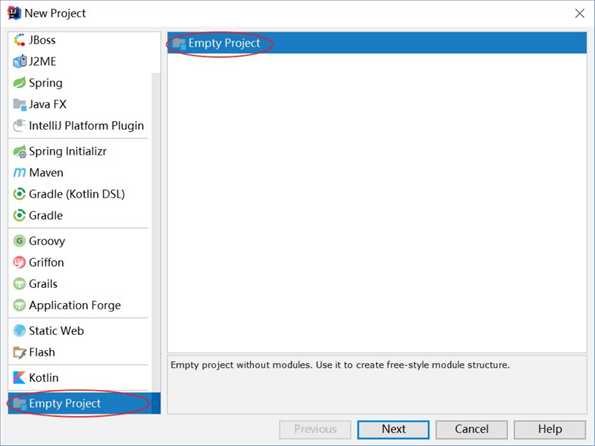
3. 输入工程路径
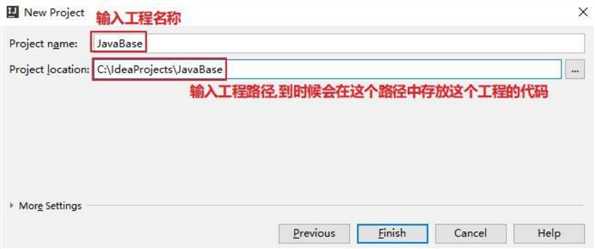
4. 确认让idea帮我们创建这个路径
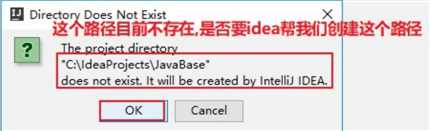
5. 关闭 Project Structure 对话框
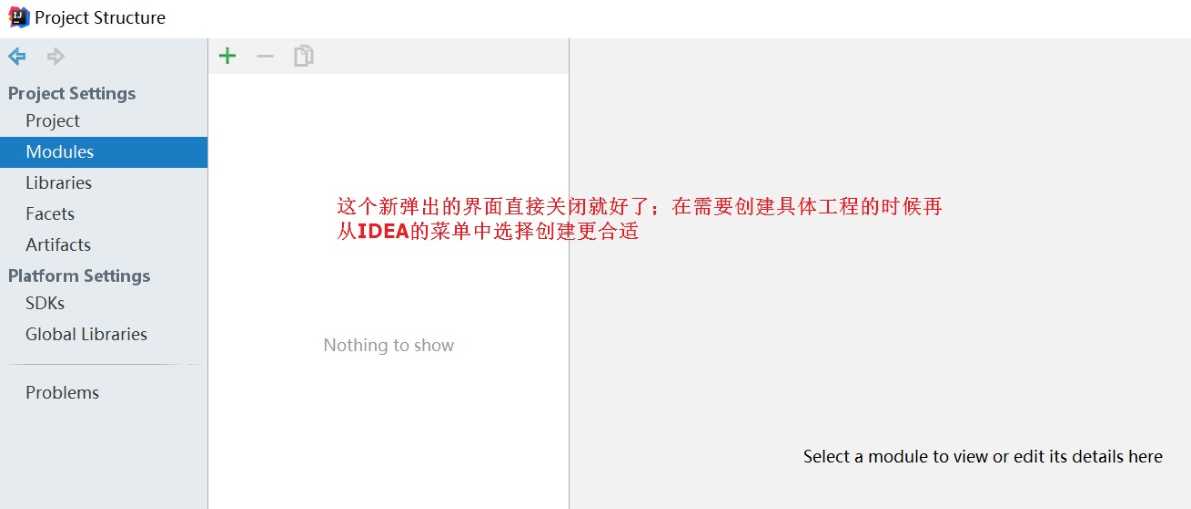
6. 查看idea新建好的工程目录

7. 新建一个模块
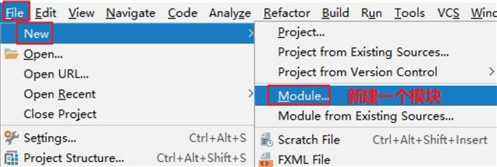
8. 选择新建Java模块,JDK版本为9.0
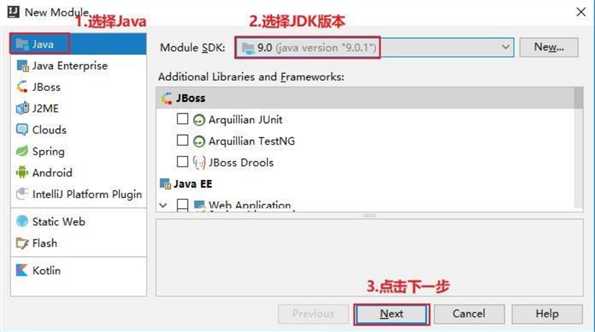
9. 输入模块名称 (TestModule) ,默认就放到了 JavaBase 工程对应的文件夹中
1.4 创建包和类
- 1. 展开创建的工程,在源代码目录 src 上,鼠标右键,选择 new->package ,键入包名 com.demo ,点击确定。
- 2.2. 右键点击 .demo01 ,选择 Show in Explorer ,会发现创建包的目录结构。
- 4. 在创建好的包上,鼠标右键,选择 new->class 创建类,键入类名。
- 5. 在代码编辑区,键入主方法,并输出 HelloWorld 。
- 6. 运行程序,在代码编辑区鼠标右键,选择 Run HelloWorld 即可,或在菜单中选择 Run->Run HelloWorld 。
- 7. 运行效果
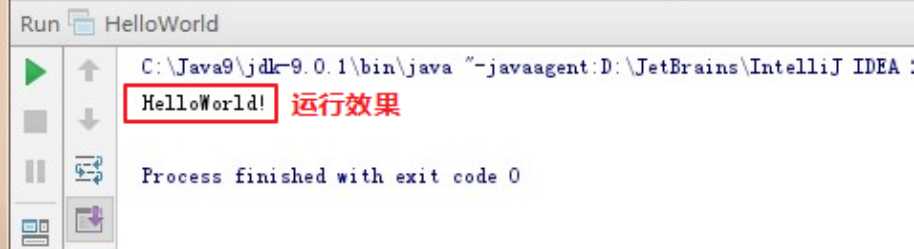
恭喜你完成了idea的安装跟写好了人生中的第一行代码。如需了解更好,请您联系小Bin.
点击确定。
以上是关于开发工具IntelliJ IDEA的安装与操作的主要内容,如果未能解决你的问题,请参考以下文章